오늘은 ANDROID.PROCESS.ACORE 중지 오류를 수정하는 방법을 알려드리겠습니다. 오류가 없는 운영 체제는 없으므로 실행 중에 오류가 발생할 수 있다는 것은 잘 알려져 있습니다. Android도 예외는 아니므로 모바일 장치에서 이 오류가 발생한 경우 ANDROID.PROCESS.ACORE가 중지됨 오류를 수정하는 방법을 알고 있는 것이 좋습니다.
ANDROID.PROCESS.ACORE 오류는 무엇입니까?
“ANDROID.PROCESS.ACORE가 중지되었습니다” 오류는 Android 시스템을 충돌시키는 프로세스를 나타냅니다. 일반적으로 이 오류가 발생하면 사용자에게 “ANDROID.PROCESS.ACORE가 예기치 않게 중지되었습니다”라는 메시지가 표시되어 모바일 장치를 제대로 사용하지 못하게 됩니다.
일부 사용자는 휴대 전화에 android.process.acore 오류가 표시되기 전에 전화를 걸거나, 연락처를 삭제하거나, 이 오류가 표시되어 중단되는 다른 프로세스를 수행했다고 보고합니다.
ANDROID.PROCESS.ACORE 오류 원인
“ANDROID.PROCESS.ACORE가 중지되었습니다”오류의 원인 중에는 모바일 장치의 정보 처리 실패가 있습니다. 또한 운영 체제가 오래되었거나 Titanium Backup 응용 프로그램을 사용한 후 사용 가능한 저장 공간이 거의 없을 수 있습니다.

마찬가지로 “ANDROID.PROCESS.ACORE가 중지되었습니다”라는 오류는 ROM 설치에 오류가 있거나 시스템을 공격하는 바이러스가 있는 경우 실패한 펌웨어 업데이트를 수행할 때 발생할 수 있습니다. 이러한 이유로 APK 앱은 바이러스가 있거나 가짜일 수 있으므로 설치가 안전한지 확인해야 합니다.
ANDROID.PROCESS.ACORE 중지 오류를 수정하는 방법은 무엇입니까?
“ANDROID.PROCESS.ACORE가 중지되었습니다”라는 오류를 수정하려면 장치에 올바르게 액세스할 수 있는 몇 가지 실행 가능한 대안이 있습니다. 따라서 아래에 제시된 절차를 따라야 합니다.
Android에서 모든 데이터의 백업 사본 만들기
첫 번째 단계는 ANDROID.PROCESS.ACORE가 오류를 중지하기 전에 Android에서 모든 데이터의 백업을 만드는 것입니다. 이미지, 사진, 비디오, 메시지, 연락처, 통화 기록 및 기타 관련 항목을 장치에 백업해야 합니다.
안드로이드 시스템 업데이트
Android에서 데이터를 백업한 후에는 기기에서 Android 소프트웨어를 업데이트하여 문제를 해결할 수 있습니다. 이 단계를 수행하는 절차는 설정에 액세스한 다음 “정보” 옵션을 클릭하는 것입니다.
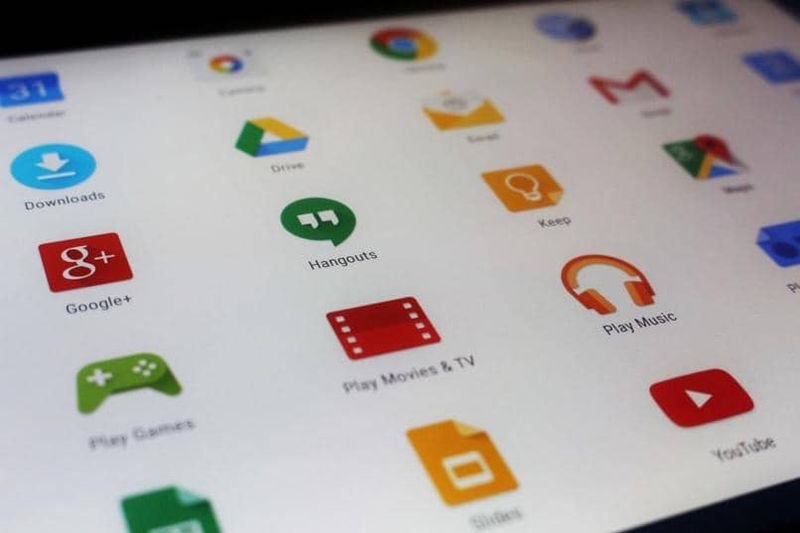
그런 다음 “소프트웨어 업데이트” 및 “업데이트 확인” 옵션을 찾아 선택합니다. 사용 가능한 버전이 표시되면 장치 업데이트를 진행하고 재부팅하십시오.
안드로이드 캐시 파티션 삭제
ANDROID.PROCESS.ACORE 중지 오류를 수정하는 데 매우 유용할 수 있는 옵션은 장치를 끄고 볼륨 업/다운 버튼, 전원 버튼 및 홈 버튼을 동시에 눌러 시스템 복구 모드에 액세스하는 것입니다( 이 프로세스는 장치 유형에 따라 다릅니다.
볼륨 높이기 및 볼륨 낮추기 버튼을 사용하여 복구 모드로 이동하고 캐시 파티션을 삭제하는 옵션을 찾습니다. 전원 버튼을 눌러 작업을 확인합니다.
기기를 공장 설정으로 재설정
ANDROID.PROCESS.ACORE 중지 오류를 해결하는 또 다른 실행 가능한 대안은 기기를 공장 기본값으로 재설정하는 것입니다. 이렇게 하려면 설정에 액세스하고 “백업”을 누르고 “초기화”를 누르고 마지막으로 “장치 재설정” 버튼을 눌러 작업을 확인합니다.
이 프로세스는 장치에 따라 다양한 시간이 걸리므로 장치가 다시 시작될 때까지 기다려야 합니다. 이렇게 하면 모든 응용 프로그램이 제거되고 오류를 일으킬 수 있는 데이터를 포함하여 장치에 저장된 모든 데이터가 삭제됩니다. 향후 실패를 방지하기 위해 장치의 개인 정보 보호 및 보안을 개선하십시오.

